完美解决win10你需要权限才能对此文件夹进行更改问题
来源:脚本之家
时间:2024-09-09 12:10:04 136浏览 收藏
积累知识,胜过积蓄金银!毕竟在文章开发的过程中,会遇到各种各样的问题,往往都是一些细节知识点还没有掌握好而导致的,因此基础知识点的积累是很重要的。下面本文《完美解决win10你需要权限才能对此文件夹进行更改问题》,就带大家讲解一下知识点,若是你对本文感兴趣,或者是想搞懂其中某个知识点,就请你继续往下看吧~
不少的用户们在使用win10系统的时候会发现你需要权限才能对此文件夹进行更改,那么这是怎么回事?用户们可以点击你要修改全新的文件,然后选择属性下的高级选项界面来进行设置就可以了。下面就让本站来为用户们来仔细的介绍一下win10你需要权限才能对此文件夹进行更改怎么回事吧。
win10你需要权限才能对此文件夹进行更改怎么回事?
1、首先,右键点击【需要修改权限的文件】,在打开的菜单项中,选择【属性】。
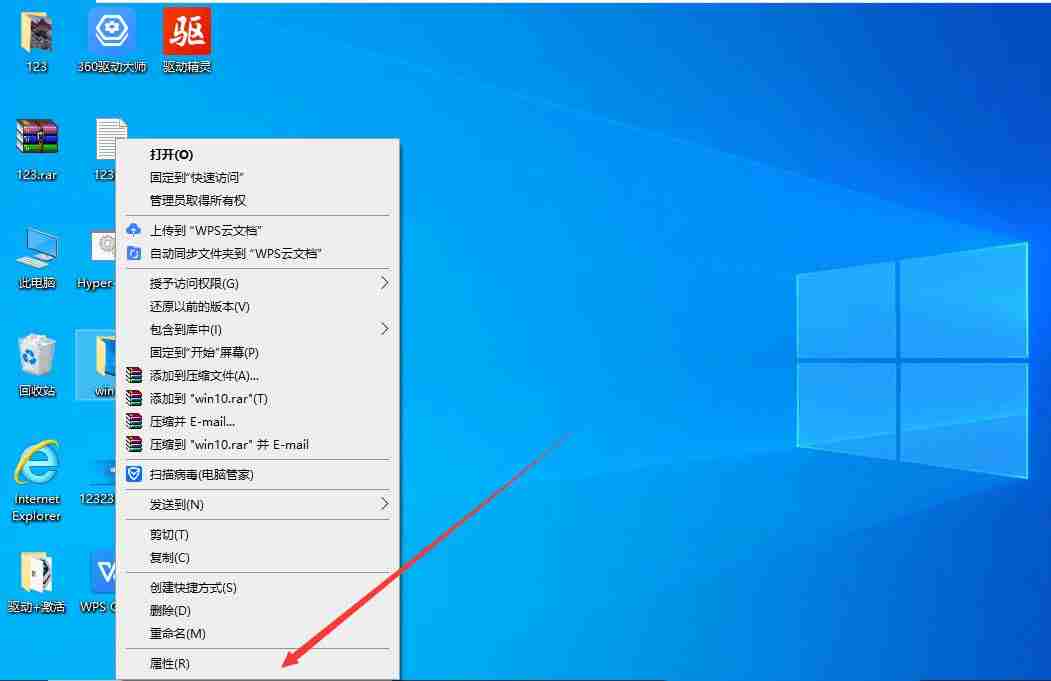
2、打开的文件属性窗口,切换到【安全】选项卡,再点击下方的【高级】。
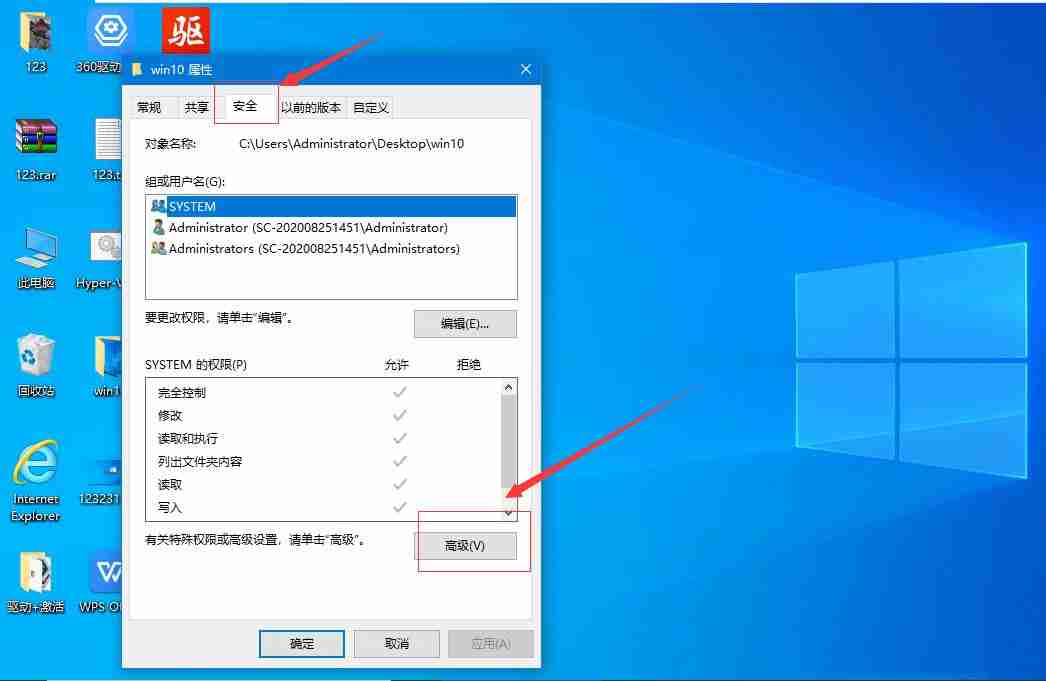
3、高级安全设置窗口,点击所有者旁边的【更改】。
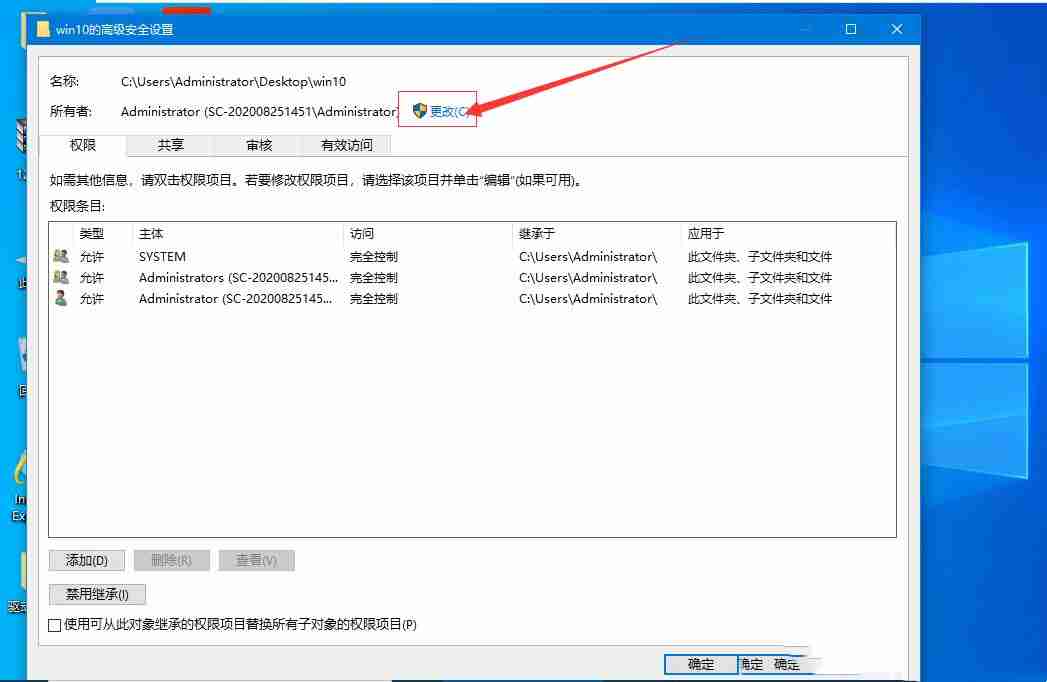
4、选择用户或组窗口,点击下方的【高级】。
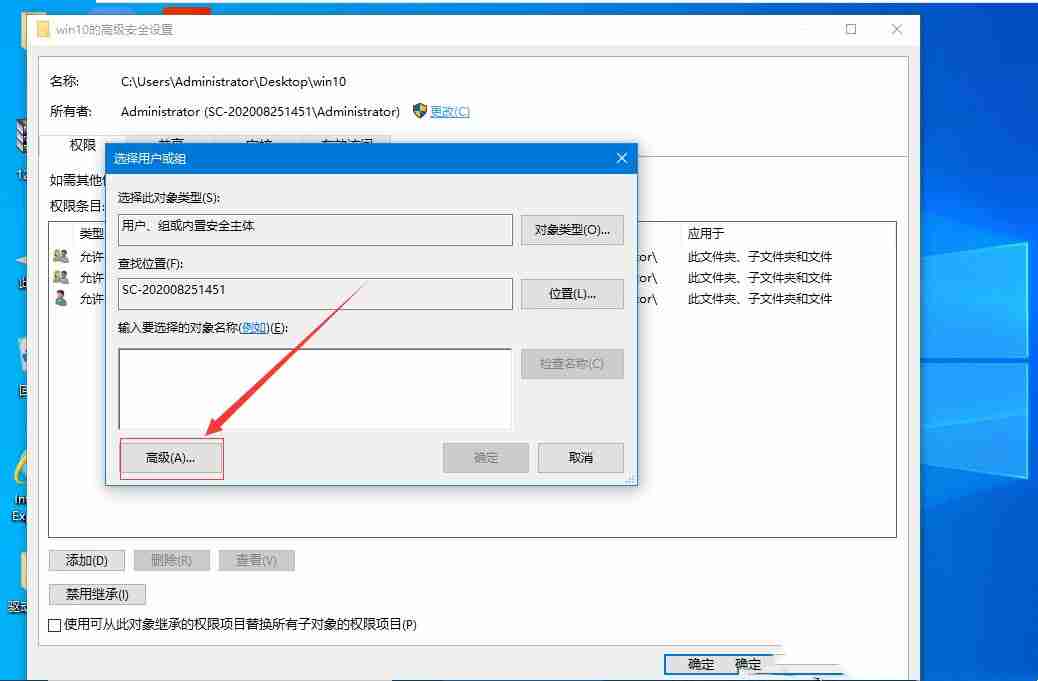
5、接着,再点击【立即查找】。
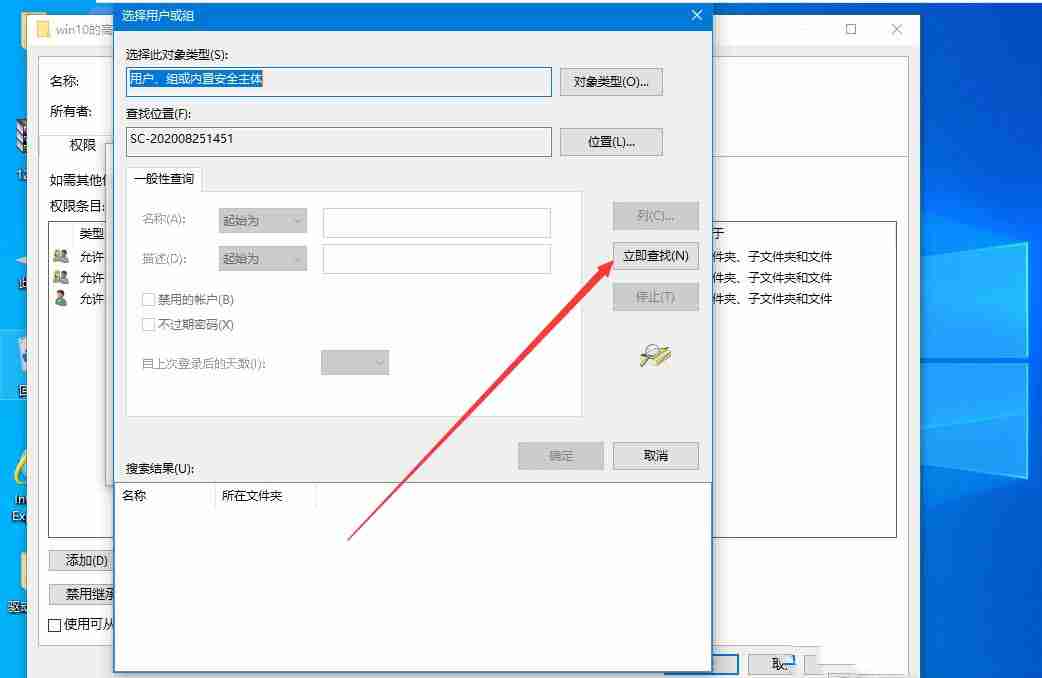
6、搜索结果下,选择【当前用户】,然后点击【确定】。
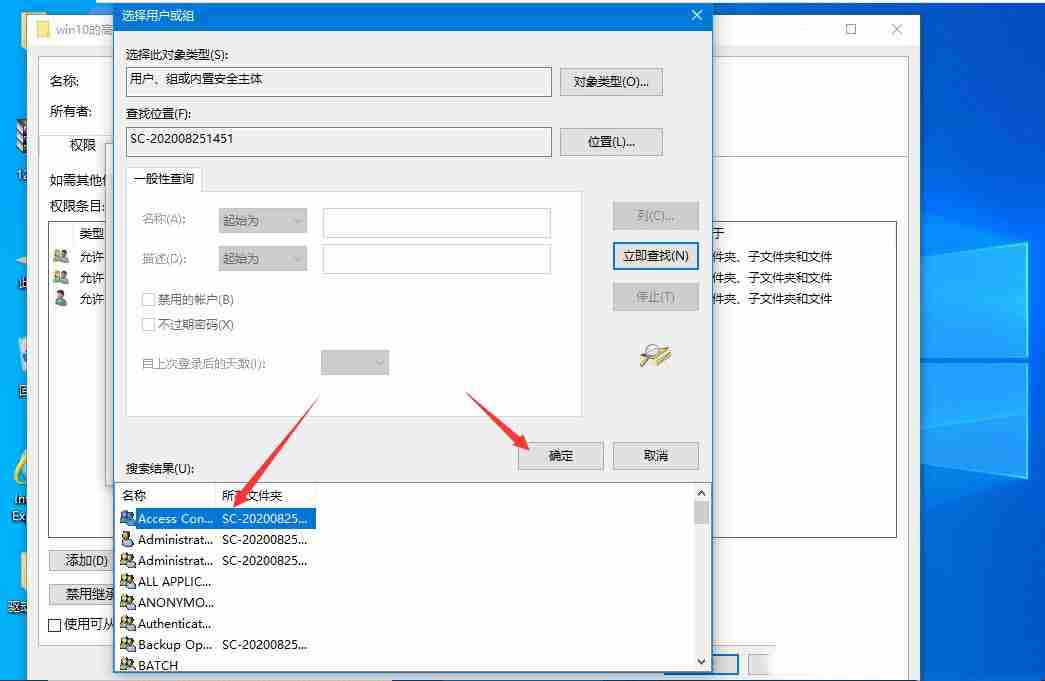
7、再次点击【确定】。
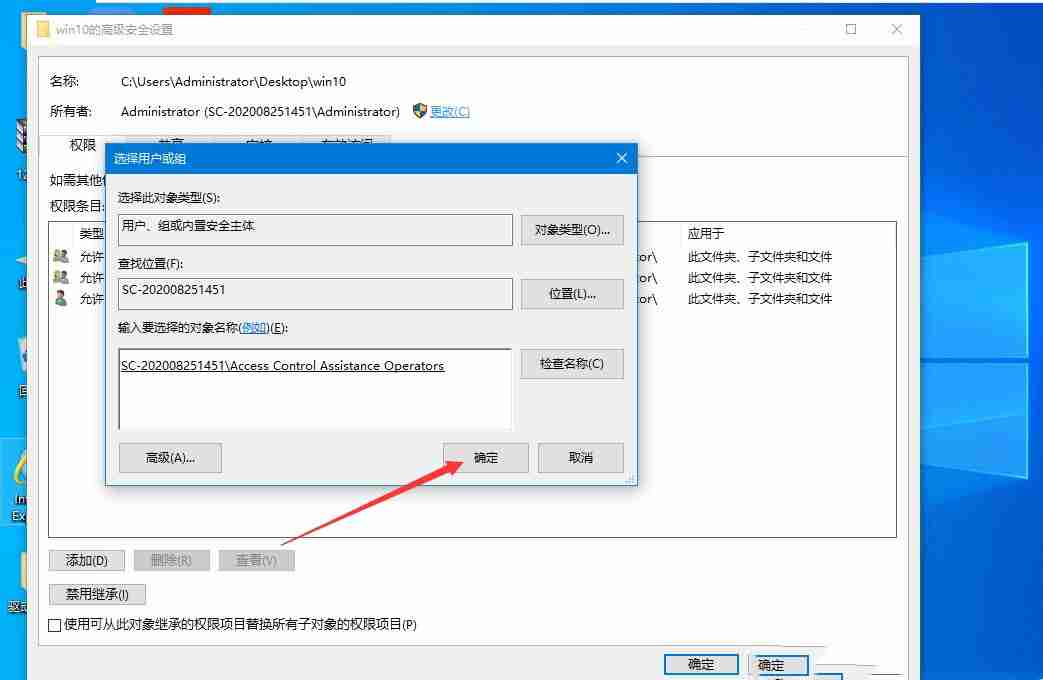
8、这时候,找到并【勾选替换子容器和对象的所有者】,再点击【确定】。
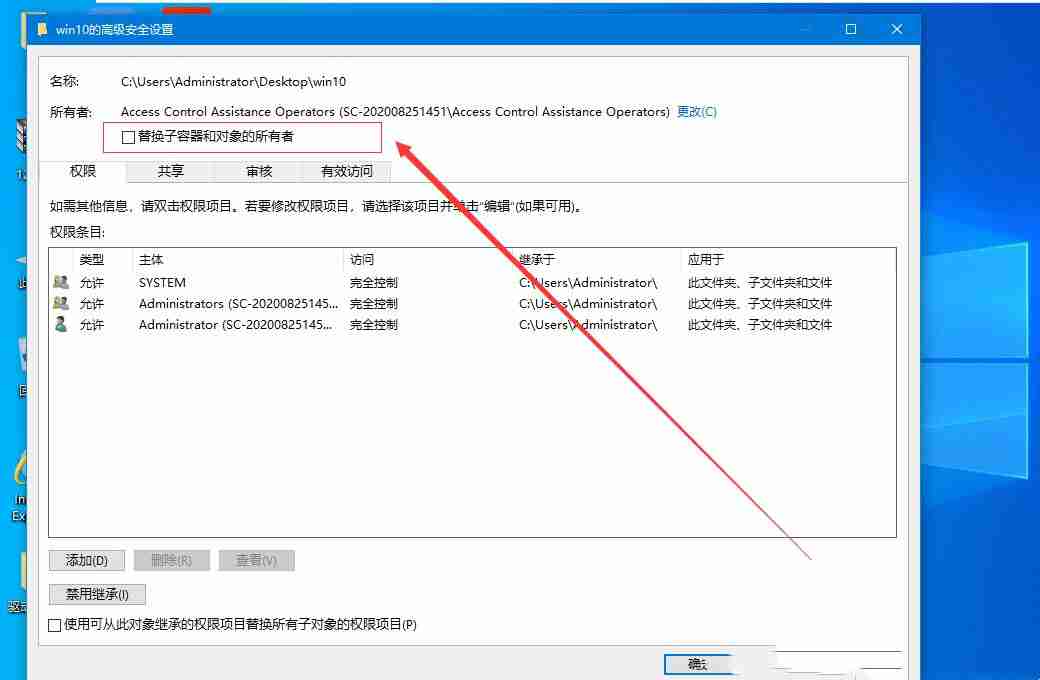
9、回到【安全】选项卡,点击刚才【选择的用户名】,再点击下方的【编辑】。
10、文件权限窗口,找到并点击【用户名】,下方的权限,将【完全控制勾选】,再点击【确定】即可。
到这里,我们也就讲完了《完美解决win10你需要权限才能对此文件夹进行更改问题》的内容了。个人认为,基础知识的学习和巩固,是为了更好的将其运用到项目中,欢迎关注golang学习网公众号,带你了解更多关于win10,权限,文件夹的知识点!
-
501 收藏
-
501 收藏
-
501 收藏
-
501 收藏
-
501 收藏
-
318 收藏
-
199 收藏
-
491 收藏
-
498 收藏
-
318 收藏
-
486 收藏
-
189 收藏
-
190 收藏
-
387 收藏
-
264 收藏
-
370 收藏
-
312 收藏
-

- 前端进阶之JavaScript设计模式
- 设计模式是开发人员在软件开发过程中面临一般问题时的解决方案,代表了最佳的实践。本课程的主打内容包括JS常见设计模式以及具体应用场景,打造一站式知识长龙服务,适合有JS基础的同学学习。
- 立即学习 543次学习
-

- GO语言核心编程课程
- 本课程采用真实案例,全面具体可落地,从理论到实践,一步一步将GO核心编程技术、编程思想、底层实现融会贯通,使学习者贴近时代脉搏,做IT互联网时代的弄潮儿。
- 立即学习 516次学习
-

- 简单聊聊mysql8与网络通信
- 如有问题加微信:Le-studyg;在课程中,我们将首先介绍MySQL8的新特性,包括性能优化、安全增强、新数据类型等,帮助学生快速熟悉MySQL8的最新功能。接着,我们将深入解析MySQL的网络通信机制,包括协议、连接管理、数据传输等,让
- 立即学习 500次学习
-

- JavaScript正则表达式基础与实战
- 在任何一门编程语言中,正则表达式,都是一项重要的知识,它提供了高效的字符串匹配与捕获机制,可以极大的简化程序设计。
- 立即学习 487次学习
-

- 从零制作响应式网站—Grid布局
- 本系列教程将展示从零制作一个假想的网络科技公司官网,分为导航,轮播,关于我们,成功案例,服务流程,团队介绍,数据部分,公司动态,底部信息等内容区块。网站整体采用CSSGrid布局,支持响应式,有流畅过渡和展现动画。
- 立即学习 485次学习
